win11内存诊断如何使用,关闭所有应用程序和程序以确保不再使用内存。打开Windows 11 设置应用程序并选择系统。在左侧菜单中,选择“关于”选项。在“设备规格”下,您将看到计算机的“已安装内存(RAM)”大小,但暂时不要关闭此窗口。
如何使用内存诊断
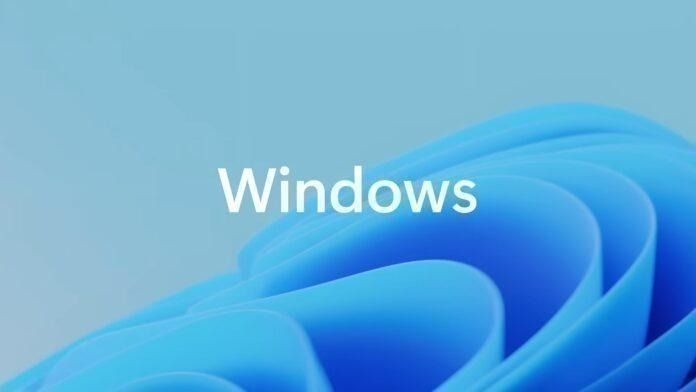
在Windows 11中,您可以使用内置的Windows内存诊断工具来检查您的计算机是否存在内存问题。以下是使用Windows 11 内存诊断工具执行内存诊断的步骤:
1. 关闭所有应用程序和程序以确保不再使用内存。
2. 打开Windows 11“设置”应用程序并选择“系统”。
3. 在左侧菜单中,选择关于选项。
4. 在“设备规格”下,您将看到计算机的“已安装内存(RAM)”大小,但不要关闭此窗口。
5. 同时按下“Windows + R”组合键打开运行命令。
6. 输入“mdsched.exe”并按Enter 键。
7. 选择立即重新启动并检查是否有问题。
8. 计算机将自动重新启动并开始诊断您的RAM。这可能需要一段时间,具体取决于计算机上RAM 的大小和速度。
9. 诊断完成后,您将看到一条消息,告诉您是否发现RAM 错误。
如果遇到问题,则会显示相应的错误代码。如果您的计算机上发现RAM 错误,您可能需要更换有故障的RAM 芯片或在计算机的使用寿命内联系制造商进行维修。如果没有发现错误,那么您的RAM 芯片没有问题。
请注意,内存诊断可能会导致计算机重新启动。应首先存储所有打开的文件和应用程序以防止数据丢失。
win11内存诊断如何使用,以上就是本文为您收集整理的win11内存诊断如何使用最新内容,希望能帮到您!更多相关内容欢迎关注。








